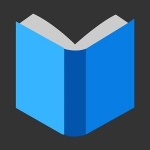
Come abilitare la modalità di lettura in Google Chrome e Yandex Browser?
Vuoi leggere articoli su Internet senza pubblicità? Attivare la modalità di lettura nel tuo browser.
Oggi, Internet è utilizzato attivamente per informazioni. Qui leggiamo notizie utili, guarda le istruzioni e molto altro. Spesso, insieme a informazioni utili, si trova spam, pubblicità e altri rifiuti non necessari. Distrae dalla lettura e interferisce per concentrarsi sul materiale. Come rimuovere questo contenuto? Sbarazzarsi del problema aiuterà la modalità di lettura. Li guarderemo nell'esempio di Google Chrome e Yandex Browser.
Google Chrome Reading Mode
Per configurare la modalità di lettura, devi passare un po 'di tempo per iniziare a lavorare.
Questa funzione è abbastanza interessante e utile, ma non va oltre un test beta per molto tempo. Pertanto, è nascosto da utenti semplici. Ma per l'attivazione, nulla è soprannaturale.
- Apri Googlechrome e registrati chrome: // Bandiere - Questo è un indirizzo di accesso a Impostazioni nascoste.
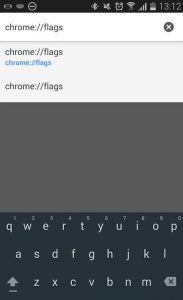
Google Chrome Reading Mode
- Premere INVIO e aprirai i parametri sperimentali.

Google Chrome Funzioni sperimentali
- Sport una pagina giù e trova la modalità di visualizzazione della modalità di lettura
- Clicca su
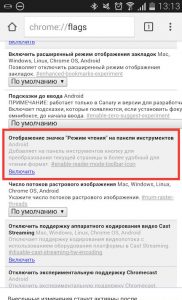
Come configurare la modalità di lettura in Google Chrome?
- Riavvia il browser e vedrai che viene visualizzata l'icona della modalità di lettura.
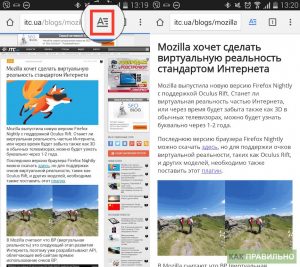
Leggere la modalità Google Chrome su Android
Lettura con Evernote Web Clipper per Yandex.Bauser
Grazie a questo complemento, sarà molto più facile lavorare su Internet. Puoi inviare articoli, pagine intere o singole foto, leggere con comfort, fare segni e molto altro.
- Per attivare Evernote Web Clipper, aprire nelle impostazioni di regolazione
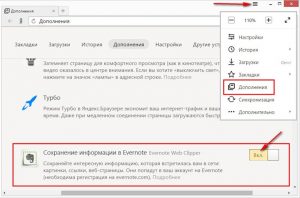
Impostazione della modalità di lettura nel browser Yandex
- Quando si accende, inserisci il tuo nome utente e la password nell'estensione per l'autorizzazione. Successivamente, è possibile scaricare immediatamente le informazioni
- Non ogni sito viene offerto un ambiente confortevole per una comoda lettura.
- Spesso ci sono molte informazioni extra sui siti. Ora è tutto ciò che puoi rimuovere con un clic
- Fare clic sull'icona Evernote e la pagina verrà pulita.
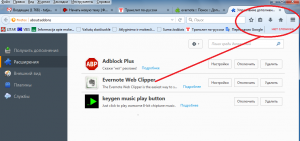
Evernote Web clipper icon
- Dopo aver completato la lettura, fai clic su di nuovo per tornare indietro
